- 05 января 2024г.
- LiteManager 5.1 для Linux, Mac OS, Android со встроенным LM Server и NOIP.
-
Управляйте удаленно Linux и Mac, доступны режимы управления экраном и передачи файлов. Android в режиме просмотра экрана.Встроенный NOIP для Linux.
- 05 августа 2022г.
- Обновление версии 5
-
NOIP авторизация на LM Server. (NOIP как центральный сервер авторизации)Управление настройками LM Server на NOIP.
- 21 октября 2021г.
- Новый дизайн сайта LiteManager.org
-
LiteManager — удаленный доступ к компьютеру.
- 06 июля 2015г.
- LiteManager удаленная поддержка клиентов
-
Программа для удаленной поддержки клиентов Pro/Free версии в одном дистрибутиве. Удаленный доступ через Интернет по IP или ID соединению. Удаленный рабочий стол с поддержкой новой Windows 10. Режим демонстрации экрана позволяет организовать образовательный процесс в учебном заведении, дистанционное обучение. Бесплатно для личного или коммерческого использования.
Передача файлов
Режим передачи данных предназначен для работы с файловой системой удаленного компьютера, файловый менеджер представляет собой знакомое окно проводника со списком локальный и удаленных файлов и каталогов. Вы можете перемещаться по дискам и каталогам компьютера, копировать, удалять, открывать файлы и папки. Для удобства можно быстро переключиться в режим запуска выбранного файла. Файловый менеджер позволяет работать не только между локальным и удаленным компьютером, но и между двумя удаленными компьютерами.
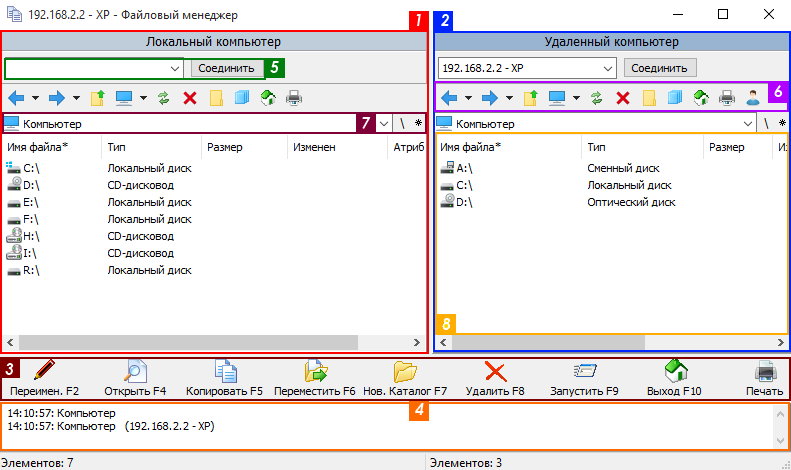
Основные элементы окна.
- 1. Локальный компьютер — вкладка локальной стороны, Ваша файловая система.
- 2. Удаленный компьютер — вкладка удаленной стороны, файловая система партнера.
- 3. Нижняя панель инструментов.
- 4. Журнал действий.
- 5. Выбор соединения, выберите нужный контакт из списка и нажмите Соединить.
- 6. Верхняя панель инструментов, с возможностью навигации.
- 7. Адресная строка и меню закладок, для быстрого доступа.
- 8. Список файлов и папок.
Основные файловые операции
- Копирование файлов и каталогов между компьютерами.
- Перемещение файлов и каталогов между компьютерами.
- Переименование.
- Создание новых каталогов.
- Локальный и удаленный запуск приложений.
- Редактирование документов.
- Работа между двумя удаленными компьютерами.
- Печать любых файлов как на локальном так и на удаленном принтере.
Все эти операции легко осуществлять с помощью удобного и интуитивно-понятного интерфейса файлового менеджера с поддержкой горячих клавиш и возможностью перетаскивания файлов непосредственно в проводник Windows.
Верхняя панель инструментов.

- 1. Назад, вернуться в предыдущую папку.
- 2. Вперед, перейти в следующую папку.
- 3. Вверх, на один уровень, перейти в родительский каталог.
- 4. Мой компьютер, перейти в мой компьютер, документы, рабочий стол.
- 5. Обновить список файлов и папок.
- 6. Удалить выбранный файл или каталог.
- 7. Создать новый каталог.
- 8. Копировать выбранные элементы, между двумя компьютерами.
- 9. Домой, возврат в папку мой компьютер.
- 10. Печать, открывает диалог печати выбранных файлов.
- 11. С правами пользователя, работа программы на удаленной стороне от имени текущего (удаленного) пользователя. Нажмите на данный элемент что бы активировать опцию, иначе если сервер программы установлен и работает как сервис все действия над файлами могут выполняться с системными правами.
Печать файлов.
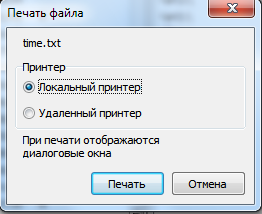
Печать файлов осуществляется на локальном или удаленном принтере, во время операции могут отображаться системные диалоговые окна.
Настраиваемый внешний вид.

Поддержка системных функций Drag and Drop
Файловый менеджер поддерживает перетаскивание файлов и каталогов между вкладками и непосредственно в проводник Windows или другие программы. Вы можете.выделить несколько файлов и переместить их на рабочий стол компьютера, или совершить обратную операцию перемещения файлов с рабочего стола Windows в файловый менеджер.
Закачка файлов большого объема.
Передача данных в программе поддерживает алгоритм дописывания файлов. Интеллектуальный алгоритм дописывания отличается тем, что принцип его работы основан на определении содержимого файла, таким образом, данные не будут копироваться повторно. Даже при обычной операции замены файла, LiteManager будет пытаться перезаписывать не весь файл целиком, а только его измененные части.
Удобная навигация.
Файловый менеджер обладает удобной навигацией, позволяющей переходить вперед или назад как в обычном проводнике, выбирать системные каталоги например: рабочий стол, мои документы и создавать свою собственную систему закладок наиболее часто используемых каталогов.
Меню закладки.
Нажмите на звездочку «*» что бы вызвать меню закладок.
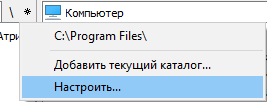
Окно управления закладками.
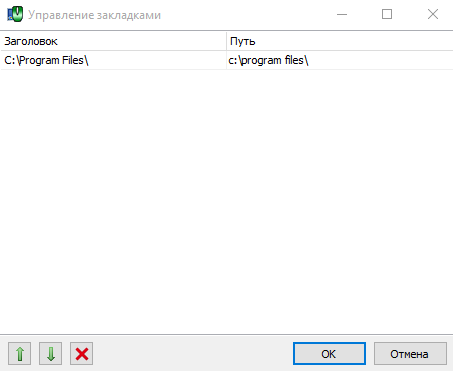
Мой компьютер, подменю.
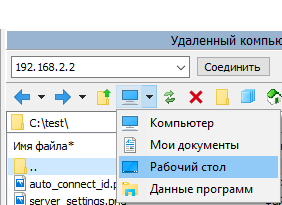
Доступ к папкам мои документы, рабочий стол, данные программ.


